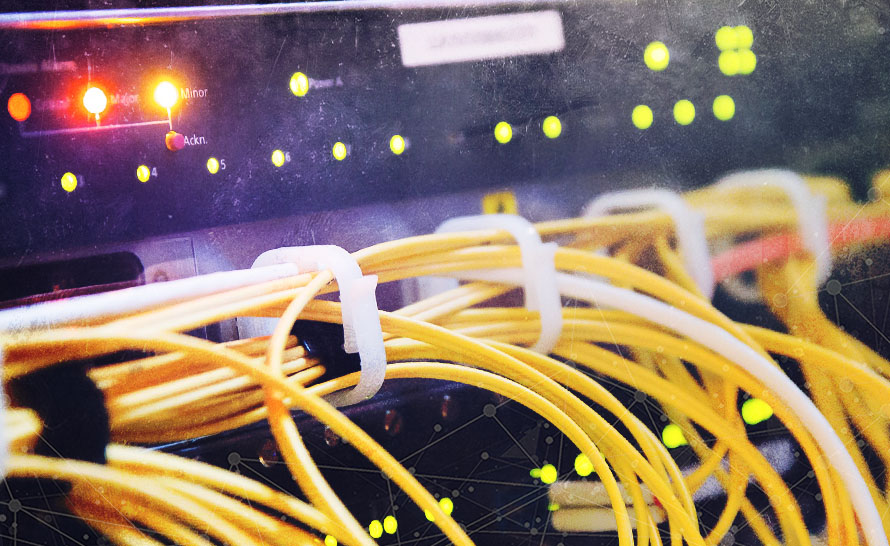Do wymiany plików oraz swoich przemyśleń świetnie nadaje się poczta elektroniczna, jednak jeżeli chcemy otrzymać od współpracownika natychmiast odpowiedź, ten środek komunikacji nie odpowiada nam. W takim przypadku o wiele lepszym pomysłem jest skorzystanie z komunikatora, pozwalającego na wymianę informacji w czasie rzeczywistym. W Polsce najpopularniejszym tego typu programem jest Gadu-Gadu, dlatego też zajmiemy się jego instalacją i konfiguracją.
Otwórzmy w przeglądarce internetowej stronę www.gadu-gadu.pl a następnie odnajdźmy odnośnik pozwalający nam pobrać aplikację. W naszym przypadku strona wygląda jak na poniższym zrzucie ekranu. Dodatkowo zaznaczyliśmy przycisk służący do pobierania za pomocą niebieskiej ramki. Oczywiście w momencie czytania przez Ciebie artykułu witryna może się prezentować inaczej.
Po kliknięciu na odnaleziony odnośnik do przeglądarki załaduje się strona, w której znajduje się charakterystyka aktualnej wersji programu oraz odnośnik pozwalający na pobranie aplikacji. Kliknijmy w niego.
Na ekranie ujrzymy okno pozwalające nam zapisać, uruchomić aplikację lub też anulować proces pobierania. Oczywiście wygląd okienka pozwalającego na wspomniane czynności będzie zależny od przeglądarki jakiej używamy. Ponieważ osobiście korzystam z angielskiej wersji Internet Explorer'a moje okienko właśnie w takiej wersji językowej zostało wyświetlone. Aby pobrać aplikację oraz uruchomić instalator klikam w przycisk Run w polskiej wersji będzie to Uruchom.
Jeżeli natomiast korzystalibyśmy z innej popularnej przeglądarki jaką jest Firefox, to ta aplikacja automatycznie bez pytania pobierze wersję instalacyjną programu Gadu-Gadu i umieści na pulpicie. W takim wypadku instalator uruchamiamy klikając dwukrotnie na program.
Na ekranie zostanie wyświetlone pierwsze okno instalatora wgrywanego programu, wraz z tekstem umowy licencyjnej. Po zapoznaniu się z umową kliknijmy przycisk Zgadzam się aby przejść dalej.
W drugim oknie decydujemy o opcjach dotyczących aplikacji. Instalacja programu Gadu-Gadu jest zaznaczona i niemożliwa do odznaczenia. Pozostałe dwie opcje możemy odznaczyć. Pozycja Dodanie skrótu Gadu-Gadu na pulpicie jak sama nazwa wskazuje umieści ikonkę pozwalającą na szybkie uruchomienie programu. Natomiast opcja Uruchamianie Gadu-Gadu przy starcie systemu spowoduje automatyczny start wraz z Windows XP. Ja pozostawiam obie opcje zaznaczone, oczywiście wybór tutaj jest dowolny, nie będzie to miało żadnego wpływu na poprawne działanie komunikatora.
Kolejne okno pozwala nam wybrać miejsce gdzie zostaną skopiowane pliki aplikacji. Jeżeli w czasie instalacji systemu nie zmienialiśmy, zaawansowanych opcji wgrywania pozostawmy to pole bez zmian i kliknijmy przycisk Instaluj.
Na ekranie zobaczymy pasek przedstawiający postęp kopiowania plików.
Po zakończeniu kopiowania plików musimy skonfigurować nasz komunikator. Pomoże nam w tym kreator, który automatycznie zostanie wyświetlony na ekranie. Opis tego procesu przedstawiony został w następnej poradzie.